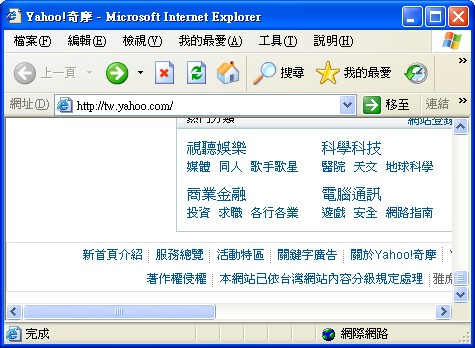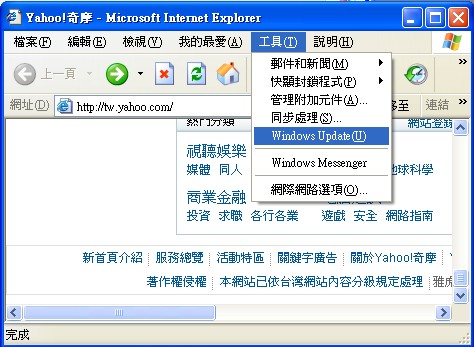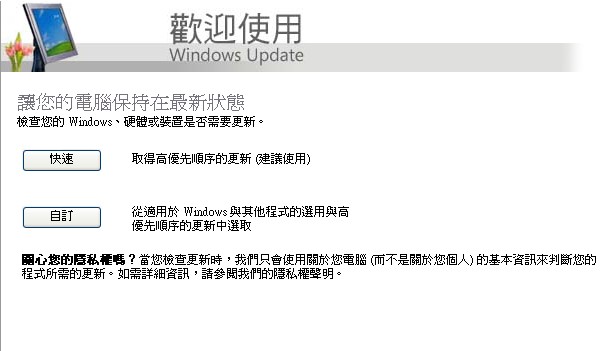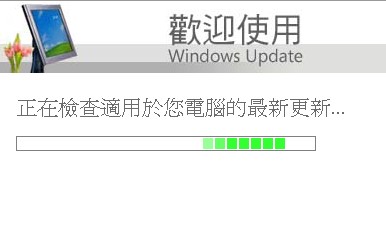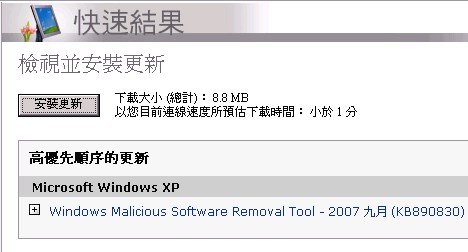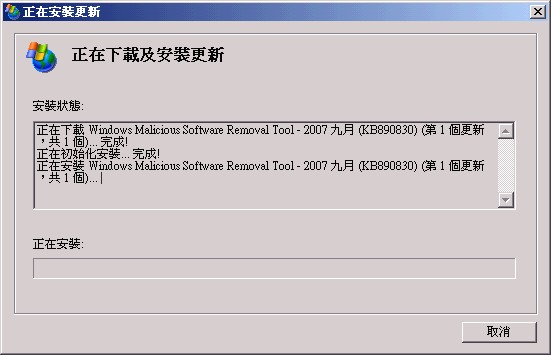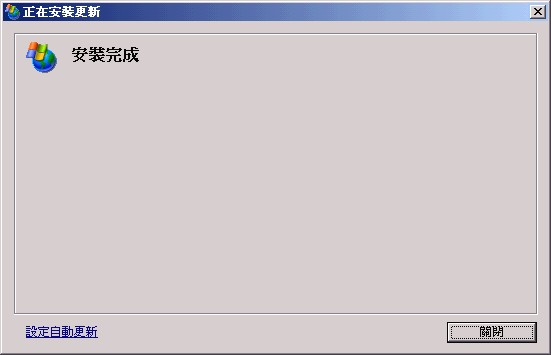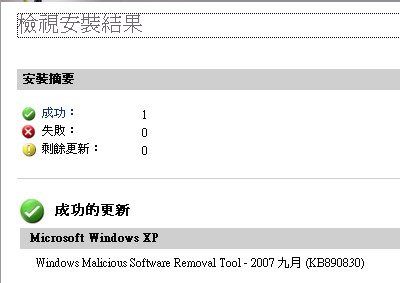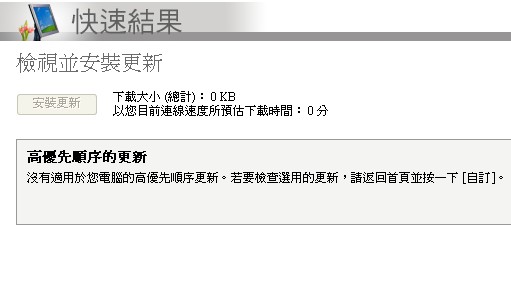Windows XP Update
出自KMU Wiki
(修訂版本間差異)
| 在2008年3月11日 (二) 09:43所做的修訂版本 (編輯) Herman (對話 | 貢獻) 小 (1個修訂) ←上一個 |
當前修訂版本 (2008年3月12日 (三) 11:08) (編輯) (撤銷) Herman (對話 | 貢獻) |
||
| (2個中途的修訂版本沒有顯示。) | |||
| 第1行: | 第1行: | ||
| - | + | <br> 作業系統會有安全性的漏洞,因此,微軟Windows作業系統提供一個線上更新系統安全漏洞的方式, | |
| - | + | ||
| - | + | ||
| - | + | ||
| - | 作業系統會有安全性的漏洞,因此,微軟Windows作業系統提供一個線上更新系統安全漏洞的方式, | + | |
| 稱之為Windows Update.請開啟Internet Exployer瀏覽器. | 稱之為Windows Update.請開啟Internet Exployer瀏覽器. | ||
| - | [[圖像:winupdate1.jpg]] | + | [[Image:Winupdate1.jpg|圖像:winupdate1.jpg]] |
| - | 於視窗上方之功能表中,選擇"工具 == | + | 於視窗上方之功能表中,選擇"工具 ==> Windows Update". |
| - | [[圖像:winupdate2.jpg]] | + | [[Image:Winupdate2.jpg|圖像:winupdate2.jpg]] |
| - | 選擇"快速". | + | 選擇"快速". [[Image:Winupdate3.jpg|圖像:winupdate3.jpg]] |
| - | [[圖像:winupdate3.jpg]] | + | |
| 系統開始檢查適用於電腦中的更新. | 系統開始檢查適用於電腦中的更新. | ||
| - | [[圖像:winupdate4.jpg]] | + | [[Image:Winupdate4.jpg|圖像:winupdate4.jpg]] |
| 若檢查結果有尚未更新者,請點選"安裝更新". | 若檢查結果有尚未更新者,請點選"安裝更新". | ||
| - | [[圖像:winupdate5.jpg]] | + | [[Image:Winupdate5.jpg|圖像:winupdate5.jpg]] |
| 正在"安裝更新". | 正在"安裝更新". | ||
| - | [[圖像:winupdate6.jpg]] | + | [[Image:Winupdate6.jpg|圖像:winupdate6.jpg]] |
| 安裝完成.若安裝完成後,有多出"重新啟動"的按鈕時,代表必須重新開機,更新才能生效. | 安裝完成.若安裝完成後,有多出"重新啟動"的按鈕時,代表必須重新開機,更新才能生效. | ||
| - | [[圖像:winupdate8.jpg]] | + | [[Image:Winupdate8.jpg|圖像:winupdate8.jpg]] |
| 檢視安裝結果. | 檢視安裝結果. | ||
| - | [[圖像:winupdate9.jpg]] | + | [[Image:Winupdate9.jpg|圖像:winupdate9.jpg]] |
| 若無更新的項目,則會出現此畫面. | 若無更新的項目,則會出現此畫面. | ||
| - | [[圖像:winupdate7.jpg]] | + | [[Image:Winupdate7.jpg|圖像:winupdate7.jpg]] |
| + | |||
| + | [[Category:Windows_XP問題]] | ||
當前修訂版本
作業系統會有安全性的漏洞,因此,微軟Windows作業系統提供一個線上更新系統安全漏洞的方式,
稱之為Windows Update.請開啟Internet Exployer瀏覽器.
於視窗上方之功能表中,選擇"工具 ==> Windows Update".
系統開始檢查適用於電腦中的更新.
若檢查結果有尚未更新者,請點選"安裝更新".
正在"安裝更新".
安裝完成.若安裝完成後,有多出"重新啟動"的按鈕時,代表必須重新開機,更新才能生效.
檢視安裝結果.
若無更新的項目,則會出現此畫面.